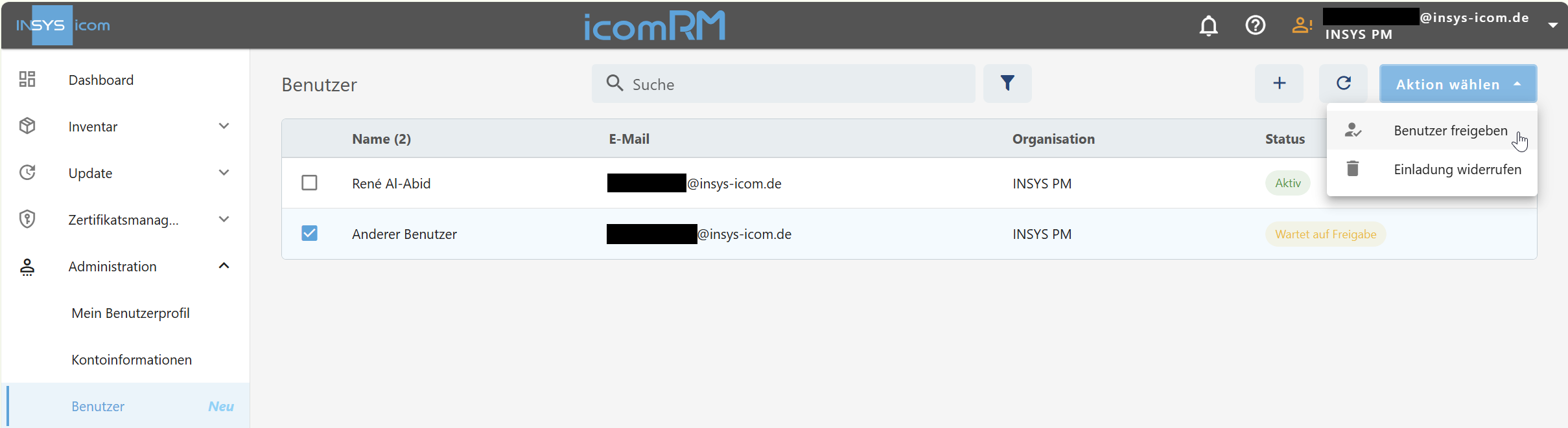In diesem Artikel erfahren Sie, wie Sie neue Benutzer zu Ihrer icom Router Management (iRM) Cloud-Organisation einladen. Dies ist hilfreich, wenn mehrere Mitarbeitende gemeinsam Router verwalten, Updates überwachen oder Systemeinstellungen vornehmen sollen.
Hinweis:
Diese Funktion steht nur in iRM Cloud zur Verfügung und erfordert eine gültige Cloud Basic Lizenz oder höher.
Die iRM Cloud Free Lizenz erlaubt lediglich einen einzelnen Benutzer.
Informationen zur Benutzerverwaltung in iRM On-Premises (Server oder Data Center) finden Sie im separaten Artikel: „Benutzerverwaltung in iRM On-Premises“.
Wie lade ich einen neuen Benutzer ein?
Gehen Sie wie folgt vor, um neue Benutzer zu Ihrer iRM Cloud-Organisation einzuladen:
Benutzerverwaltung öffnen:
Navigieren Sie zu Administration → Benutzer.Einladung starten:
Klicken Sie auf das „+“-Symbol oder öffnen Sie das Dropdown-Menü „Aktion wählen“ und wählen Sie „Einladen“.Benutzerdaten eingeben:
Tragen Sie den Vor- und Nachnamen sowie die E-Mail-Adresse des einzuladenden Benutzers ein.Einladung versenden:
Klicken Sie auf „Einladung senden“. Der Benutzer erscheint nun in der Tabelle mit dem Status „Eingeladen“.
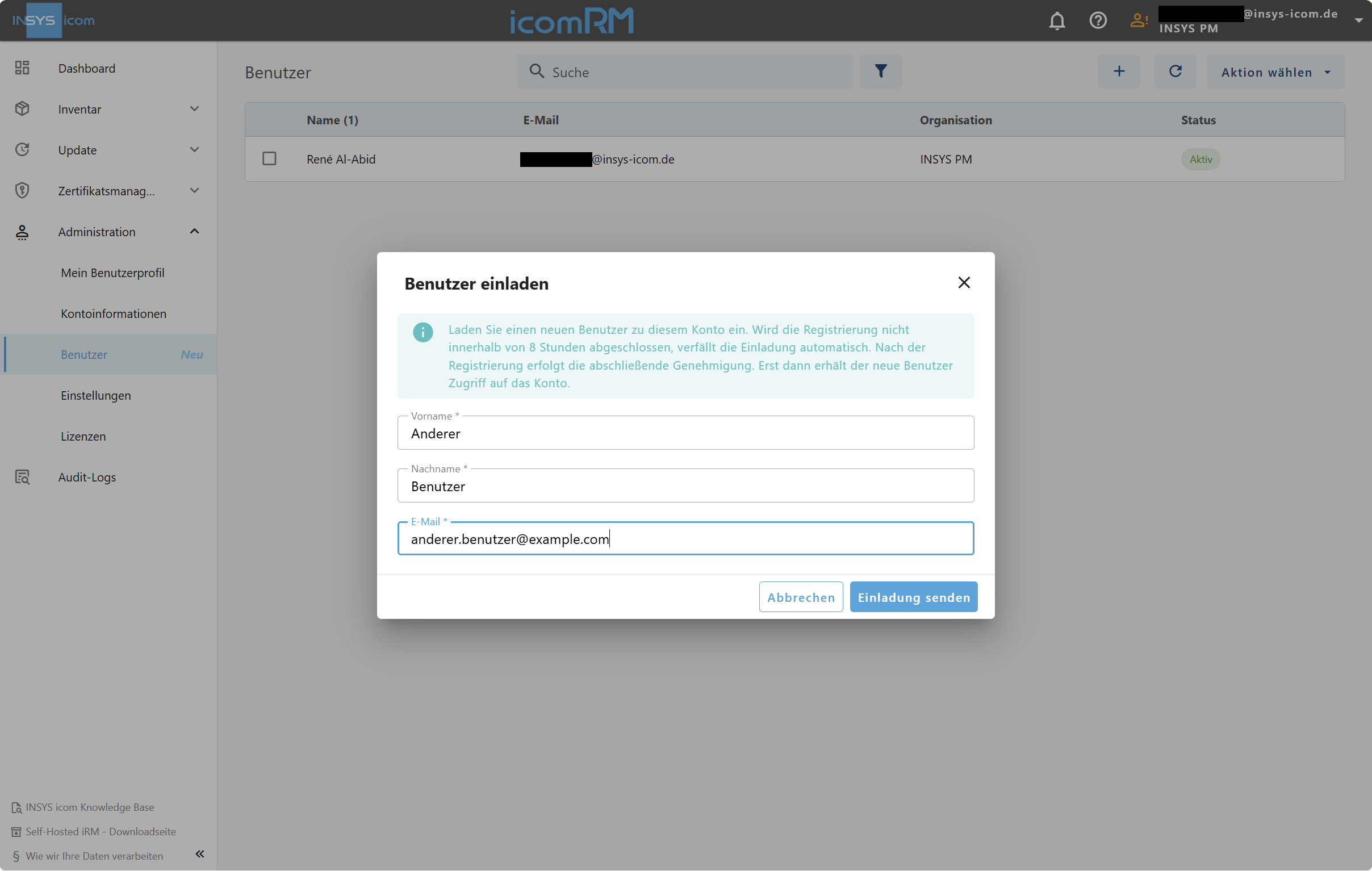
Was passiert nach der Einladung?
E-Mail-Zustellung:
Der Eingeladene erhält eine E-Mail mit dem Namen des Einladenden und der Organisation, inklusive einem Link zur Registrierung in iRM.Registrierung abschließen:
Der Eingeladene legt ein neues, sicheres Passwort fest und akzeptiert die Allgemeinen Geschäftsbedingungen.Registrierung bestätigen:
Der Eingeladene klickt auf „Registrierung abschließen“.Status „Wartet auf Freigabe“:
Der Benutzer erscheint nun mit dem Status „Wartet auf Freigabe“ in der Tabelle.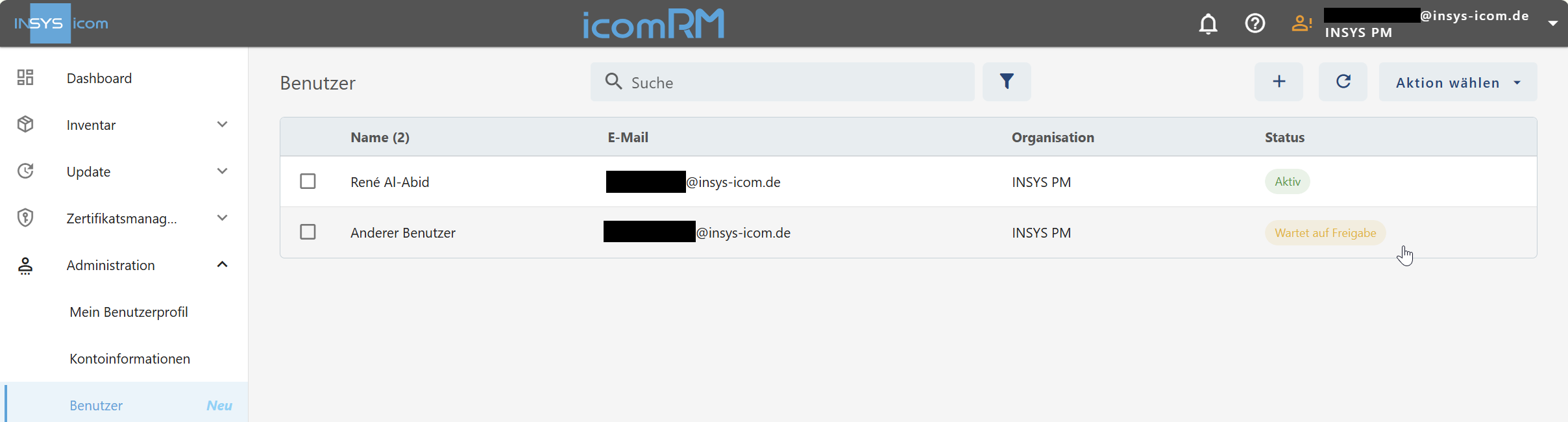
Wie wird der Benutzer aktiviert?
Genehmigung erforderlich:
Ein bestehender Benutzer muss den neuen Benutzer freigeben:Wählen Sie den neuen Benutzer in der Tabelle aus.
Öffnen Sie das Dropdown-Menü „Aktion wählen“ und wählen Sie:
„Benutzer freigeben“, oder
„Einladung widerrufen“, falls Zweifel bestehen oder ein Fehler passiert ist.
Benutzer aktiv:
Nach erfolgreicher Genehmigung erscheint der Benutzer mit dem Status „Aktiv“ in der Tabelle und kann sich nun bei iRM anmelden.